Apple hat die physischen Steuerelemente bei den AirPods entfernt, was bedeutet, dass die Interaktion nun komplett über Sensoren abläuft. Dies ist jedoch kein Problem, da die Sensoren erkennen, wann die AirPods im Ohr sind und wann sie doppelt angetippt werden. Diese Funktionen können individuell angepasst werden.
Die in jedem AirPod verbauten Sensoren ermöglichen eine Reihe praktischer Funktionen. So starten die AirPods beispielsweise standardmäßig die Audiowiedergabe, sobald sie ins Ohr eingesetzt werden. Sie gehen sogar noch weiter und pausieren die Wiedergabe, wenn sie wieder herausgenommen werden. Das ist besonders praktisch, wenn man nicht jedes Mal am iPhone, iPad oder Mac das Audio manuell anhalten möchte.
Obwohl die automatische Ohrerkennung sehr nützlich sein kann, ist sie nicht immer ideal. Ein Beispiel: Man hört Musik und möchte einen AirPod herausnehmen, um einer Durchsage in öffentlichen Verkehrsmitteln zu lauschen. Mit aktivierter automatischer Ohrerkennung wird die Musik pausiert. Um dies zu vermeiden, muss man die Funktion vollständig deaktivieren, damit das Audio auf dem anderen Ohr weiterhin abgespielt wird.
Die Sensoren in den AirPods haben noch weitere Funktionen. Da es keine Tasten gibt, fragt man sich vielleicht, wie man zum nächsten Titel springt. Die Antwort lautet: durch doppeltes Tippen auf den AirPod. Diese Geste kann für verschiedene Aktionen genutzt werden, wie z.B. Siri zu aktivieren oder Musik anzuhalten. Apple hat einige dieser Aktionen als Standard festgelegt, aber man kann diese auch individuell konfigurieren.
Im Folgenden wird erklärt, wie man all dies anpassen kann. Beginnen wir mit der Ohrerkennung.
Deaktivieren der automatischen Ohrerkennung
Zunächst sollte man sicherstellen, dass die AirPods mit dem iPhone oder iPad verbunden sind. Dann öffnet man die „Einstellungen“-App und tippt auf „Bluetooth“.
Dort sucht man den Eintrag für die AirPods und tippt auf das „i“-Symbol daneben.
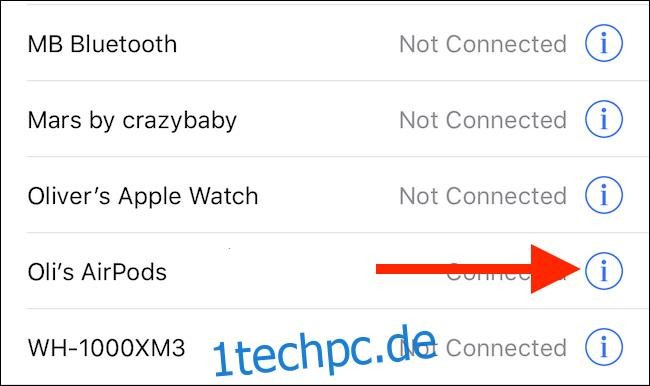
Schließlich stellt man den Schalter für die automatische Ohrerkennung auf „Aus“.
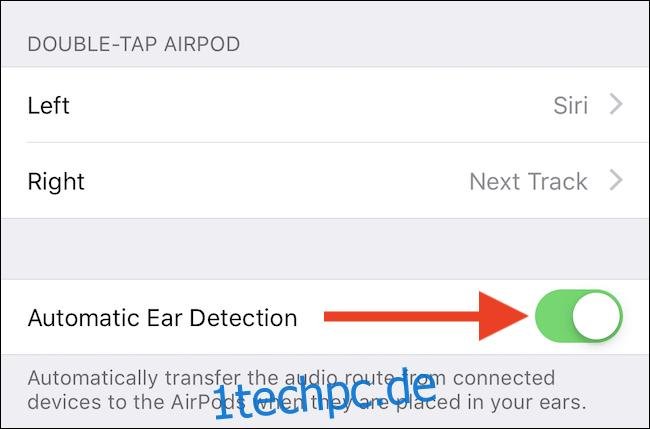
Das ist alles! Sollte man seine Meinung ändern und die automatische Ohrerkennung wieder aktivieren wollen, schaltet man den Schalter einfach wieder auf „Ein“.
Ändern der Doppeltipp-Aktionen
Die Sensoren in den AirPods erkennen nicht nur, ob sie im Ohr sind, sondern auch, wenn sie zweimal angetippt werden. Dies ermöglicht es, dem linken und rechten AirPod unterschiedliche Aktionen zuzuweisen, wie zum Beispiel das Aufrufen von Siri oder das Überspringen von Titeln.
Zunächst öffnet man die „Einstellungen“-App, während die AirPods mit dem iPhone oder iPad verbunden sind.
Danach tippt man auf „Bluetooth“.

Nun sucht man den Eintrag für die AirPods und tippt auf das „i“-Symbol daneben.
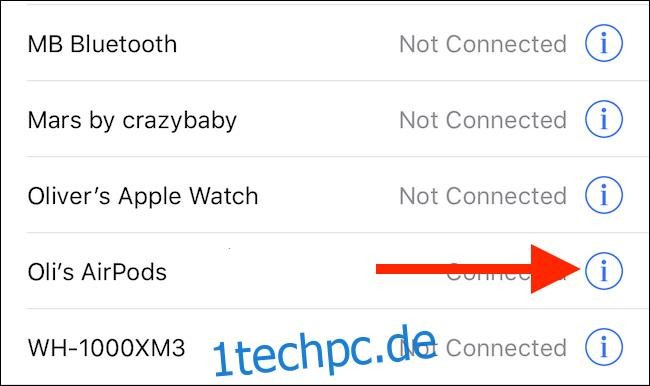
Je nachdem, für welchen AirPod man die Doppeltipp-Aktion ändern möchte, tippt man auf „Links“ oder „Rechts“.
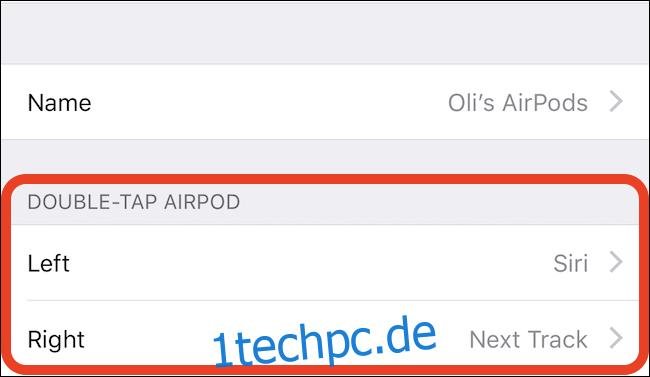
Abschließend tippt man auf die gewünschte Aktion.
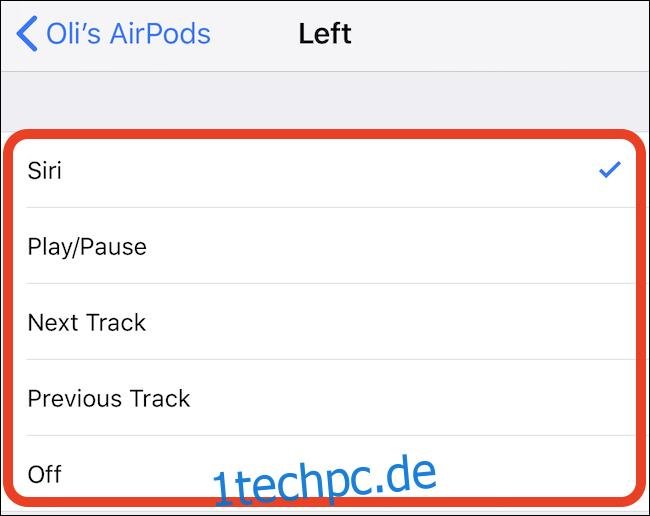
Wenn keine Aktion beim Doppeltippen ausgelöst werden soll, wählt man „Aus“.
Die neu zugewiesenen Aktionen können getestet werden, indem man zweimal auf einen AirPod tippt, während er sich im Ohr befindet.